問題
Universal Containers社は、消費者向けと商談向けのビジネス要件を分けています。営業チームは両方の商談を扱います。アプリケーションビルダーは、商談オブジェクトに2つのレコードタイプを作成しました。どのアクションを実行できますか。2つ選びなさい。
- セールスプロセスごとに個別の商談フェーズを作成します。
- セールスプロセスごとに入力規則を有効にする。
- セールスプロセスごとにセキュアなデータ項目へのアクセスを禁止する。
- セールスプロセスごとに異なるページレイアウトを指定する。
正解
- セールスプロセスごとに個別の商談フェーズを作成します。
- セールスプロセスごとに入力規則を有効にする。
- セールスプロセスごとにセキュアなデータ項目へのアクセスを禁止する。
- セールスプロセスごとに異なるページレイアウトを指定する。
解説
それぞれの選択肢の理由について説明します。
□ セールスプロセスごとに個別の商談フェーズを作成します。
これは正解です。レコードタイプを使用すると、それぞれのレコードタイプに対して異なるセールスプロセスを割り当てることができます。これにより、消費者向けビジネスと商談向けビジネスで異なる商談フェーズを設定することが可能になります。
□ セールスプロセスごとに入力規則を有効にする。
これは不正解です。これは技術的に不正確な表現です。標準的には、入力規則はオブジェクトレベルで設定され、全てのレコードタイプに一律に適用されます。しかし、条件式を用いて特定のレコードタイプにのみ適用されるようにカスタマイズすることは可能です。これにより、実質的にはレコードタイプごとに異なる振る舞いを入力規則で実現できますが、この機能は標準設定ではなく、特定の条件を設定する必要があるため、一部制限があります。したがって、セールスプロセスごとに入力規則を直接「有効にする」わけではなく、より複雑な設定を必要とします。
□ セールスプロセスごとにセキュアなデータ項目へのアクセスを禁止する。
これは不正解です。セキュリティ設定や項目レベルのアクセス権は、項目レベルセキュリティやプロファイル、権限セットを通じて管理され、レコードタイプやセールスプロセスに基づいて直接設定することはできません。
□ セールスプロセスごとに異なるページレイアウトを指定する。
これは正解です。Salesforceでは、レコードタイプを使用してセールスプロセスごとに異なるページレイアウトを割り当てることができます。これにより、消費者向けビジネスと商談向けビジネスのそれぞれのニーズに合わせたカスタマイズが可能になります。レコードタイプの設定時には、関連するセールスプロセスの指定が必須となり、これを基にページレイアウトを結び付けることができます。この機能を利用することで、ユーザーが見るべき情報を状況に応じて調整し、効率的なデータ入力と情報の閲覧を実現することができます。
実践
Salesforceでセールスプロセスを設定するには、以下の手順に従ってください。セールスプロセスは、商談レコードのフェーズを管理するためのフレームワークを提供します。これにより、異なるタイプの販売プロセスや商談の進行状況をより効果的に管理できます。
- ステップ 1: 商談フェーズの確認または設定
- [設定]に移動: Salesforceで、右上の歯車アイコンをクリックし、[設定]を選択します。
- [オブジェクトマネージャー]にアクセス: [設定]ページで[オブジェクトマネージャー]を選択します。
- [商談]オブジェクトを選択: オブジェクトマネージャー内で[商談]を検索し、クリックします。
- [項目とリレーション]に移動: [商談]オブジェクトページのサイドバーから[項目とリレーション]を選択します。
- [フェーズ]項目を編集: [フェーズ]項目を探し、[編集]をクリックします。ここで、商談フェーズのリストを確認または編集できます。
- ステップ 2: セールスプロセスの作成
- [セールスプロセス]に移動: 左側のナビゲーションメニューから[セールス]を選択し、[セールスプロセス]に移動します。
- 新しいセールスプロセスを作成: [新規]ボタンをクリックして新しいセールスプロセスを作成します。
- セールスプロセスの詳細を入力: セールスプロセスに名前を付け、必要に応じて説明を追加します。
- 使用可能な商談フェーズを選択: 使用したい商談フェーズを選択し、セールスプロセスに含めます。不要なフェーズは除外します。
- 保存: 設定が完了したら[保存]をクリックします。
- ステップ 3: レコードタイプの作成または編集
- レコードタイプ設定に移動: [商談]オブジェクトページの[レコードタイプ]を選択します。
- 新しいレコードタイプを作成: [新規]ボタンをクリックして新しいレコードタイプを作成します。
- レコードタイプの詳細を入力: レコードタイプに名前を付け、作成したセールスプロセスを関連付けます。
- ページレイアウトの割り当て: このレコードタイプに使用するページレイアウトを選択します。
- 保存: すべての設定が完了したら[保存]をクリックします。
次の問題へ
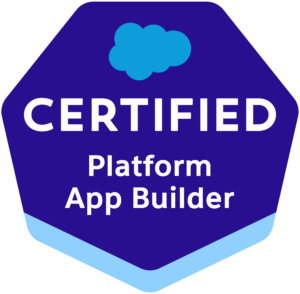
前の問題へ
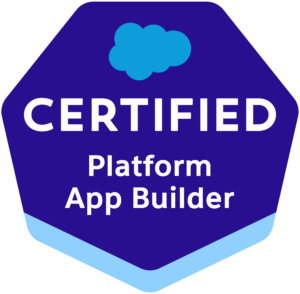
1問目から復習する
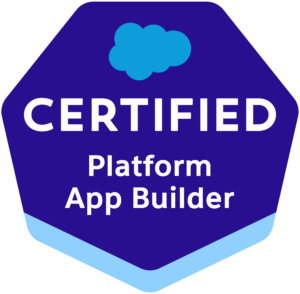
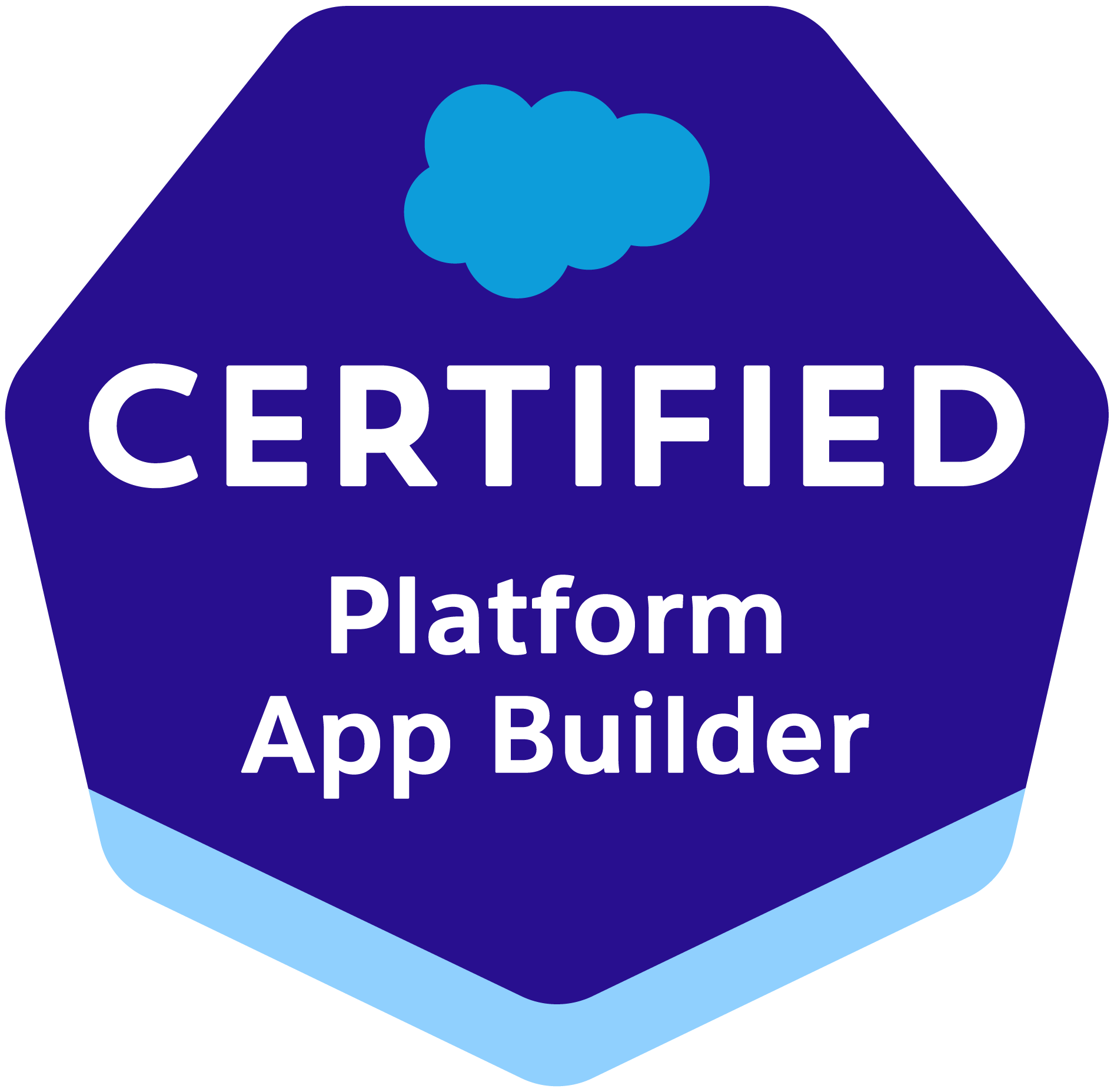
コメント